
ຫນ້າຈໍຫລືແປ້ນພິມເສມືນແມ່ນໂປແກຼມນ້ອຍໆທີ່ຊ່ວຍໃຫ້ທ່ານສາມາດເຂົ້າໄປໃນຕົວອັກສອນແລະດໍາເນີນການອື່ນໆໂດຍກົງໃສ່ຫນ້າຈໍຕິດຕາມ. ນີ້ແມ່ນເຮັດໄດ້ໂດຍໃຊ້ຫນູຫຼື touchpad, ພ້ອມທັງສະຫນັບສະຫນູນເຕັກໂນໂລຢີ Tatchkrin. ໃນບົດຄວາມນີ້ພວກເຮົາຈະຮຽນຮູ້ທີ່ຈະລວມເອົາແປ້ນພິມແບບຄອມພິວເຕີໂນດບຸກທີ່ມີ Windows ລຸ້ນທີ່ແຕກຕ່າງກັນ.
ປ່ຽນເປັນແປ້ນພິມຫນ້າຈໍ
ຊອບແວນີ້ຈະເປັນປະໂຫຍດໃນສະຖານະການທີ່ແຕກຕ່າງກັນ. ກໍລະນີທີ່ພົບເລື້ອຍທີ່ສຸດແມ່ນການປະຕິເສດທີ່ສົມບູນຫຼືບາງສ່ວນກັບຮ່າງກາຍ "Clavs." ນອກຈາກນັ້ນ, ແປ້ນພິມໃນຫນ້າຈໍຊ່ວຍໃຫ້ຄະນະກໍາມະການສ່ວນບຸກຄົນໃນຊັບພະຍາກອນຕ່າງໆ, ເນື່ອງຈາກວ່າ keylogger program ທີ່ເປັນອັນຕະລາຍບໍ່ສາມາດພິຈາລະນາຂໍ້ມູນຈາກມັນ.ໃນທຸກສະບັບຂອງ Windows, ສ່ວນປະກອບນີ້ແມ່ນສ້າງແລ້ວໃນລະບົບແລ້ວ, ແຕ່ກໍ່ຍັງມີຜະລິດຕະພັນຈາກນັກພັດທະນາພາກສ່ວນທີສາມ. ກັບພວກເຂົາແລະເລີ່ມຕົ້ນທີ່ຮູ້ຈັກກັບໂຄງການ.
ຊອບແວທີ່ຊັບຊ້ອນ
ບັນດາໂຄງການດັ່ງກ່າວແມ່ນແບ່ງອອກເປັນທີ່ໄດ້ຮັບຄ່າຈ້າງແລະບໍ່ເສຍຄ່າ, ແລະມີຄຸນລັກສະນະຂອງເຄື່ອງມືເພີ່ມເຕີມ. ກັບຄັ້ງທໍາອິດສາມາດໃຫ້ຄຸນລັກສະນະ keyboard virtual ຟຣີ. ແປ້ນພິມນີ້ແມ່ນຄ້າຍຄືກັບມາດຕະຖານຈາກ Microsoft ແລະປະຕິບັດພຽງແຕ່ຫນ້າທີ່ທີ່ງ່າຍທີ່ສຸດເທົ່ານັ້ນ. ນີ້ແມ່ນວັດສະດຸປ້ອນຕົວອັກສອນ, ໃຊ້ປຸ່ມຮ້ອນແລະພິເສດ.
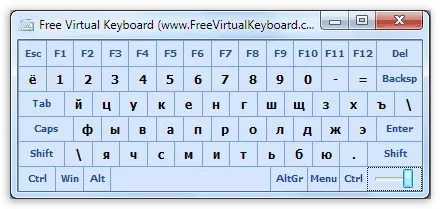
ດາວໂຫລດແປ້ນພິມຟຣີ
ຫນຶ່ງໃນຕົວແທນຂອງຊອບແວທີ່ໄດ້ຮັບຄ່າຈ້າງ - ແປ້ນພິມ virtual ຮ້ອນ. ຜະລິດຕະພັນນີ້, ມີຫນ້າທີ່ດຽວກັນກັບແປ້ນພິມປົກກະຕິ, ເຊັ່ນ: ການປ່ຽນຮູບລັກສະນະເພີ່ມເຕີມ, ຊ່ວຍໃນເວລາທີ່ເຂົ້າໄປໃນບົດເລື່ອງ, ເຊື່ອມຕໍ່ກັບທ່າທາງແລະອື່ນໆ.
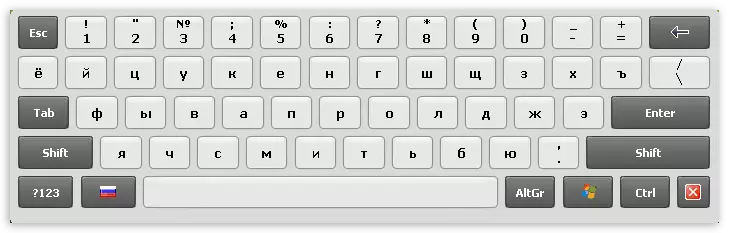
ດາວໂຫລດຄີບອດແບບເສມືນຮ້ອນ
ຍິ່ງໄປກວ່ານັ້ນ, ບັນດາໂຄງການເຫຼົ່ານີ້ແມ່ນວ່າເມື່ອຕິດຕັ້ງ, ພວກມັນຈະຈັດວາງທາງລັດຂອງພວກເຂົາໂດຍອັດຕະໂນມັດ, ເຊິ່ງແມ່ນໂດຍອັດຕະໂນມັດໂດຍຜູ້ໃຊ້ຈາກການຄົ້ນຫາໂປແກຼມມາດຕະຖານໃນ OS Winges Winges. ຕໍ່ໄປ, ພວກເຮົາຈະເວົ້າວິທີການເປີດຫນ້າຈໍ "Clave" ໃນ Windows ທີ່ແຕກຕ່າງກັນໃນ Windows.
Windows 10.
ໃນສ່ວນປະກອບ "ອາຍແກັ" ນີ້ສາມາດພົບໄດ້ໃນໂຟນເດີ "ຈຸດພິເສດ" ຂອງໂຟນເດີ Start Menu.
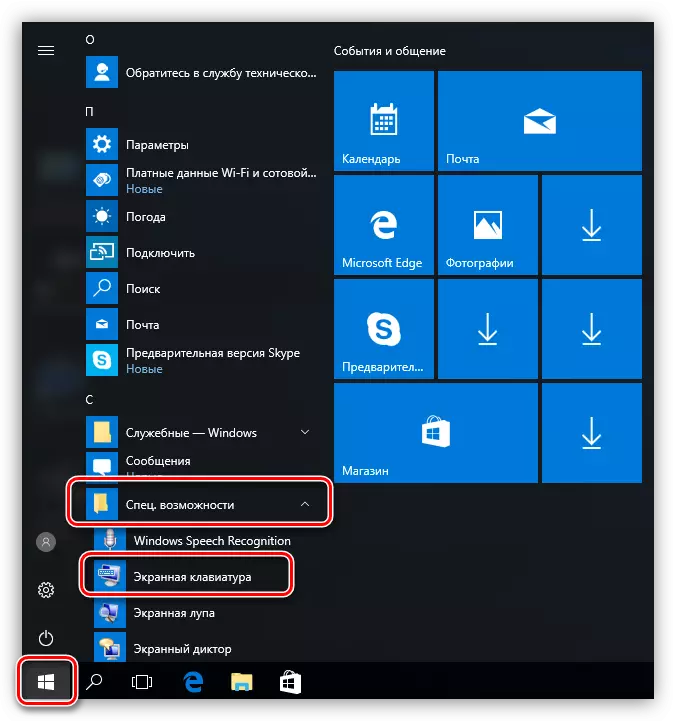
ສໍາລັບການໂທທີ່ໄວຕໍ່ໆໄປໂດຍການກົດ PCM ໃນລາຍການທີ່ພົບເຫັນແລະເລືອກ Fastening ໃນຫນ້າຈໍເບື້ອງຕົ້ນຫຼືຢູ່ແຖບວຽກ.
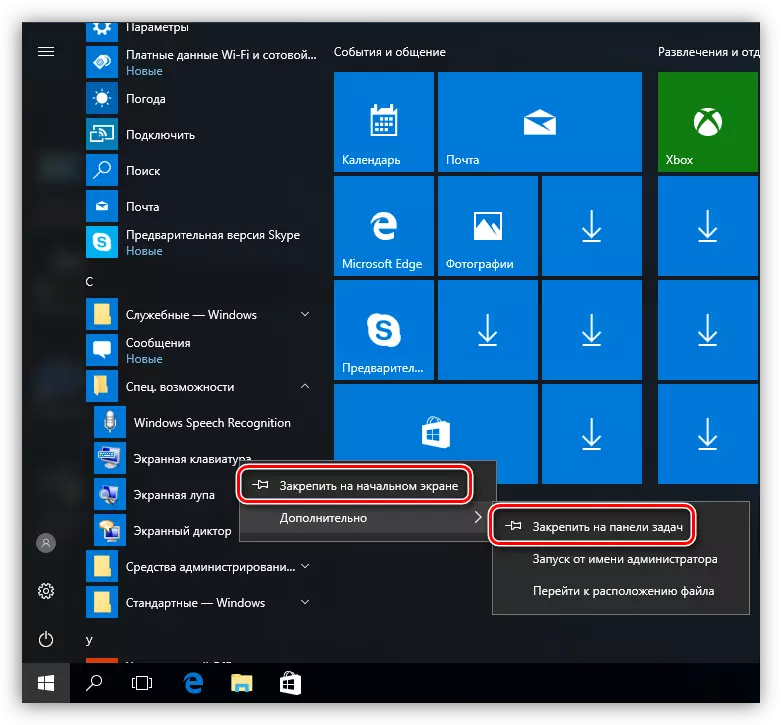
Windows 8.
ໃນ "ແປດ" ທັງຫມົດສັບສົນຫຼາຍ. ເພື່ອເປີດໃຊ້ແປ້ນພິມເສມືນ, ພວກເຮົາແປຕົວກະພິບໄປທີ່ແຈຂວາລຸ່ມແລະກົດປຸ່ມ "Search" ໃນກະດານທີ່ເປີດຢູ່.
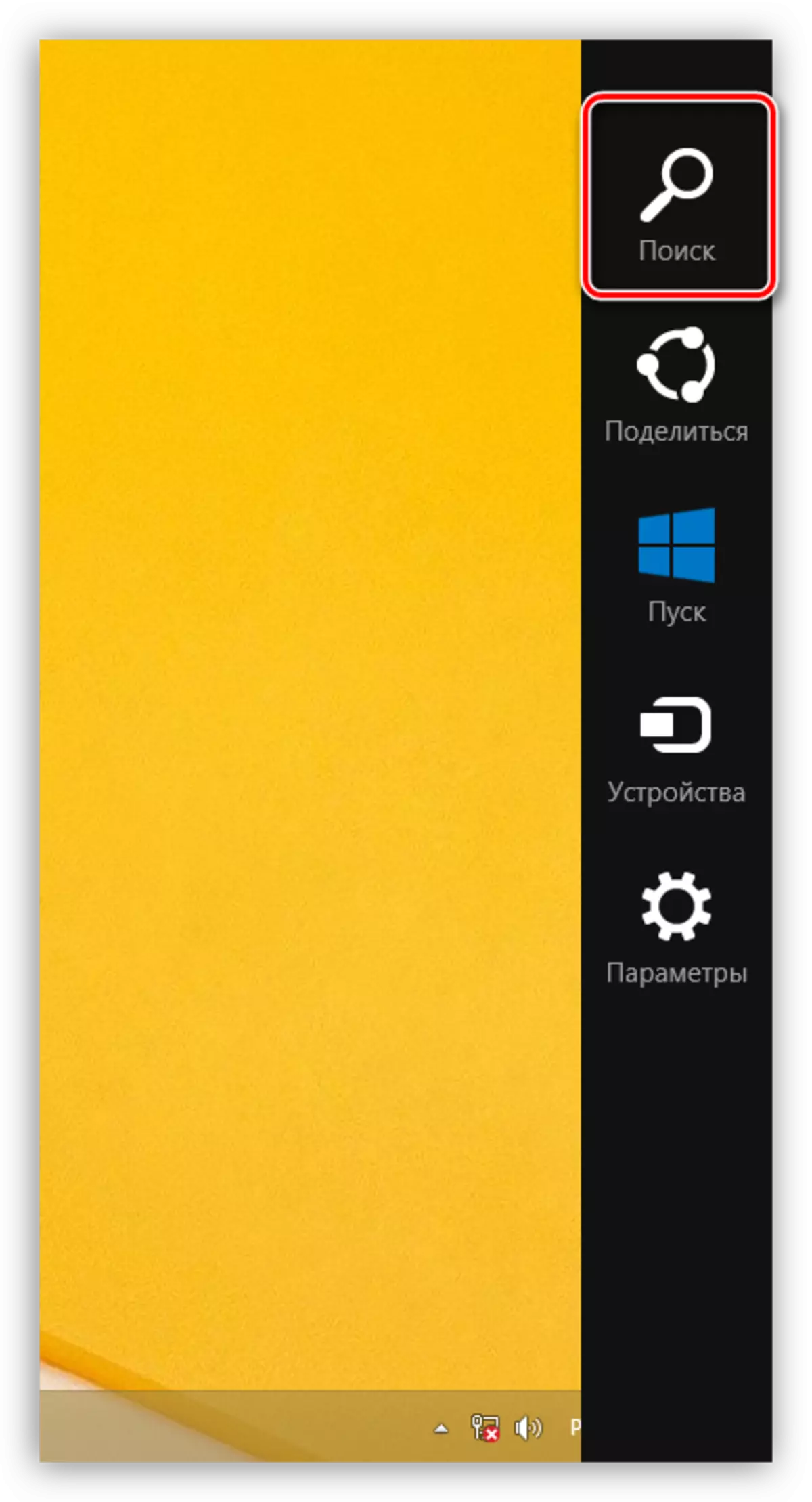
ຕໍ່ໄປ, ໃສ່ຄໍາວ່າ "ຄີບອດ" ໂດຍບໍ່ມີຄໍາເວົ້າ, ຫລັງຈາກນັ້ນລະບົບຈະອອກຜົນໄດ້ຮັບ, ເຊິ່ງຫນຶ່ງໃນນັ້ນຈະເປັນການເຊື່ອມຕໍ່ກັບໂປແກຼມທີ່ທ່ານຕ້ອງການ.
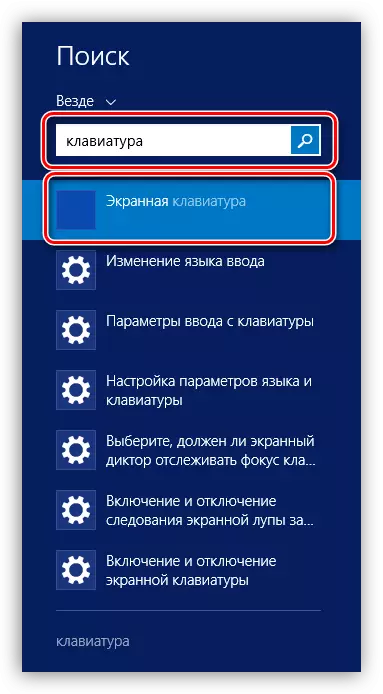
ເພື່ອສ້າງທາງລັດ, ກົດ PCM ໃນລາຍການທີ່ກ່ຽວຂ້ອງໃນຜົນການຄົ້ນຫາແລະກໍານົດການກະທໍາ. ຕົວເລືອກແມ່ນຄືກັນກັບໃນ "Dozen".
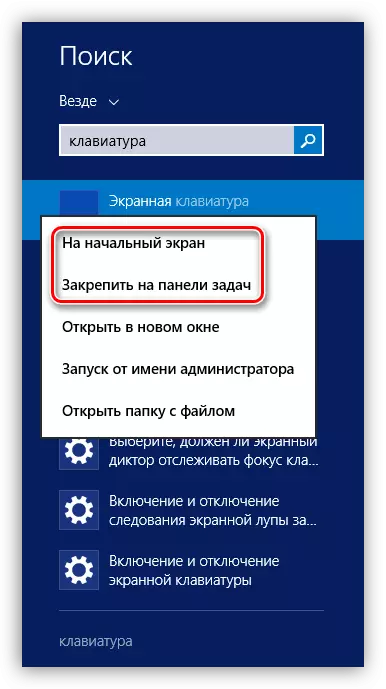
Windows 7.
ໃນງານຊະນະ 7, ແປ້ນພິມໃນຫນ້າຈໍແມ່ນຢູ່ໃນ "ຄຸນລັກສະນະພິເສດ" Subfulator "ມາດຕະຖານ" ໃນເມນູ "Start".
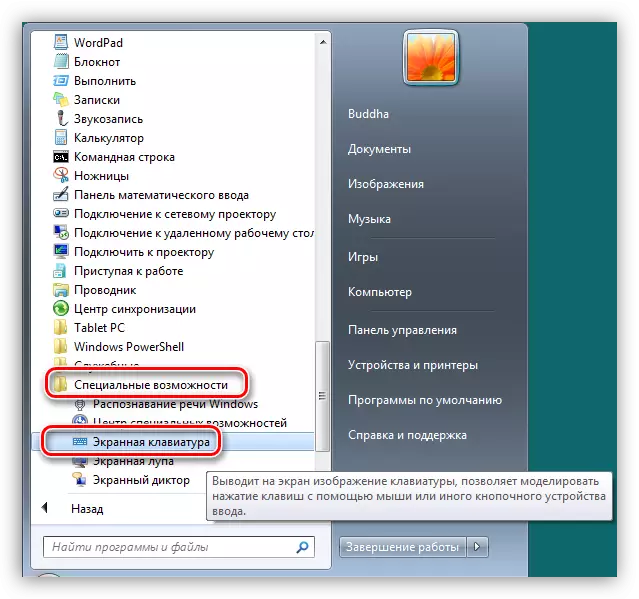
ປ້າຍກໍາກັບຖືກສ້າງຂື້ນດັ່ງຕໍ່ໄປນີ້: ກົດ PCM ໃນ "ແປ້ນພິມໃນຫນ້າຈໍ" ແລະໄປທີ່ "Desktop (ສ້າງປ້າຍ)".
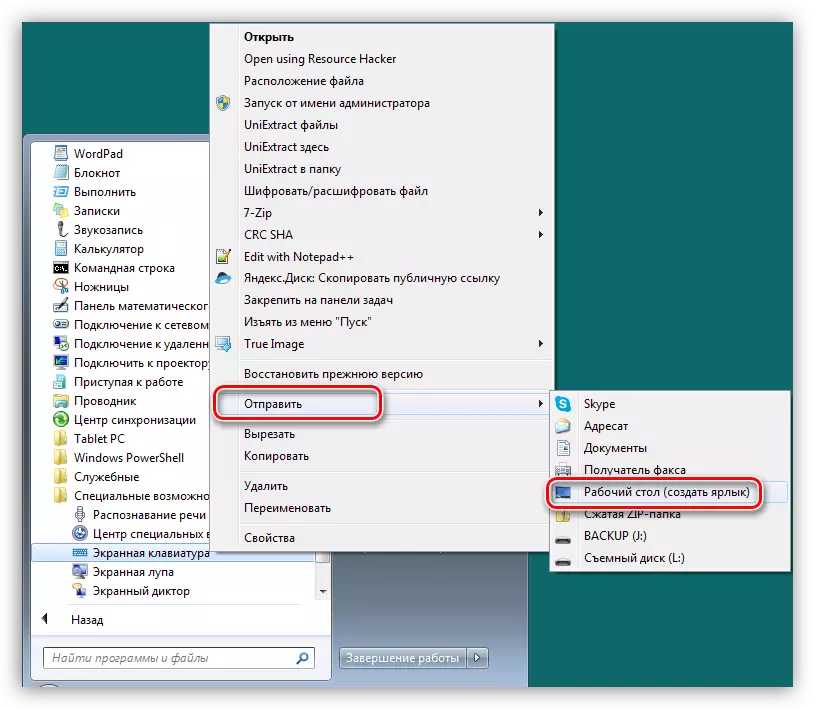
ອ່ານຕໍ່: ວິທີການເປີດຄີບອດໃນຫນ້າຈໍໃນ Windows 7
Windows XP.
The Virtual "Klava" ໃນ XP ແມ່ນລວມຢູ່ໃນວິທີດຽວກັນກັບໃນ "ເຈັດ". ໃນເມນູ Start, ພວກເຮົາເອົາຕົວກະພິບໄປທີ່ປຸ່ມ "ທຸກໂປແກຼມ", ແລະຫຼັງຈາກນັ້ນໃຫ້ຜ່ານລະບົບຕ່ອງໂສ້ "ມາດຕະຖານ". ທີ່ນີ້ແລະຈະໄດ້ຮັບການ "ຕົວະ" ສ່ວນປະກອບທີ່ພວກເຮົາຕ້ອງການ.
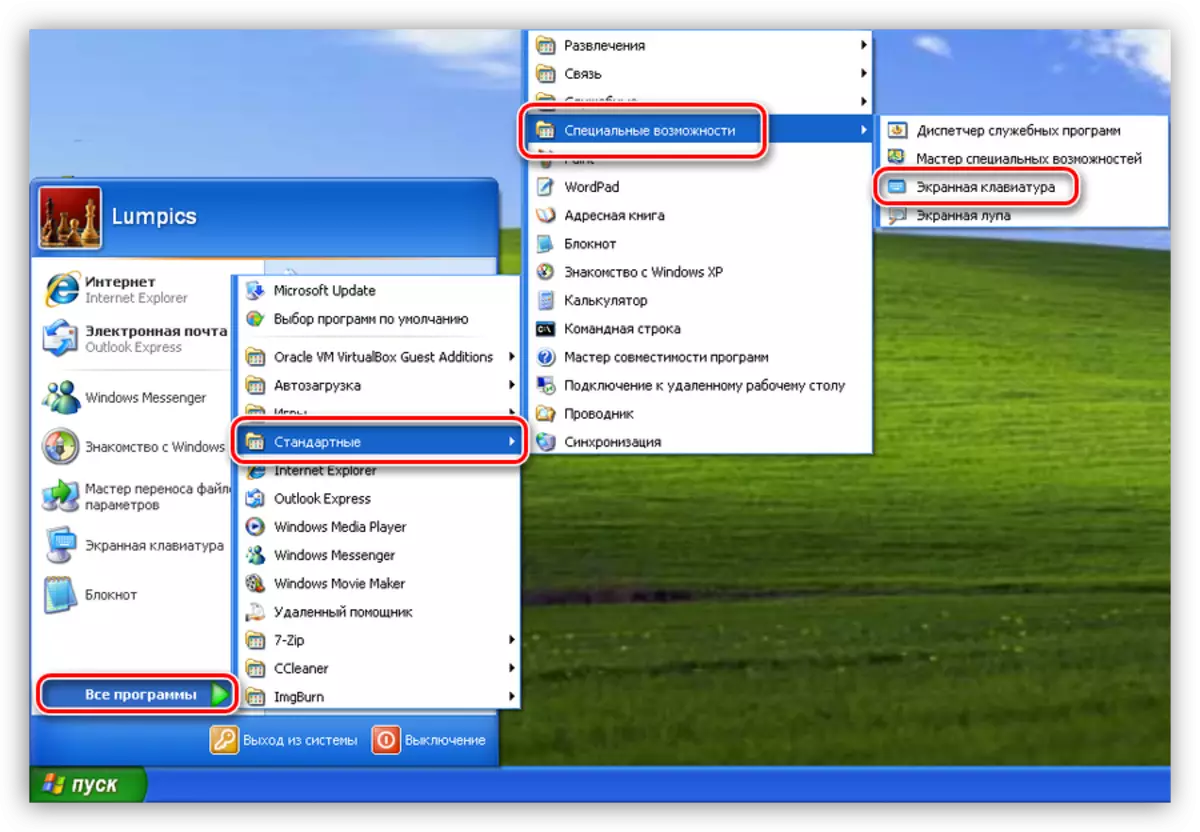
ປ້າຍກໍາກັບກໍ່ສ້າງພ້ອມກັນກັບ Windows 7.
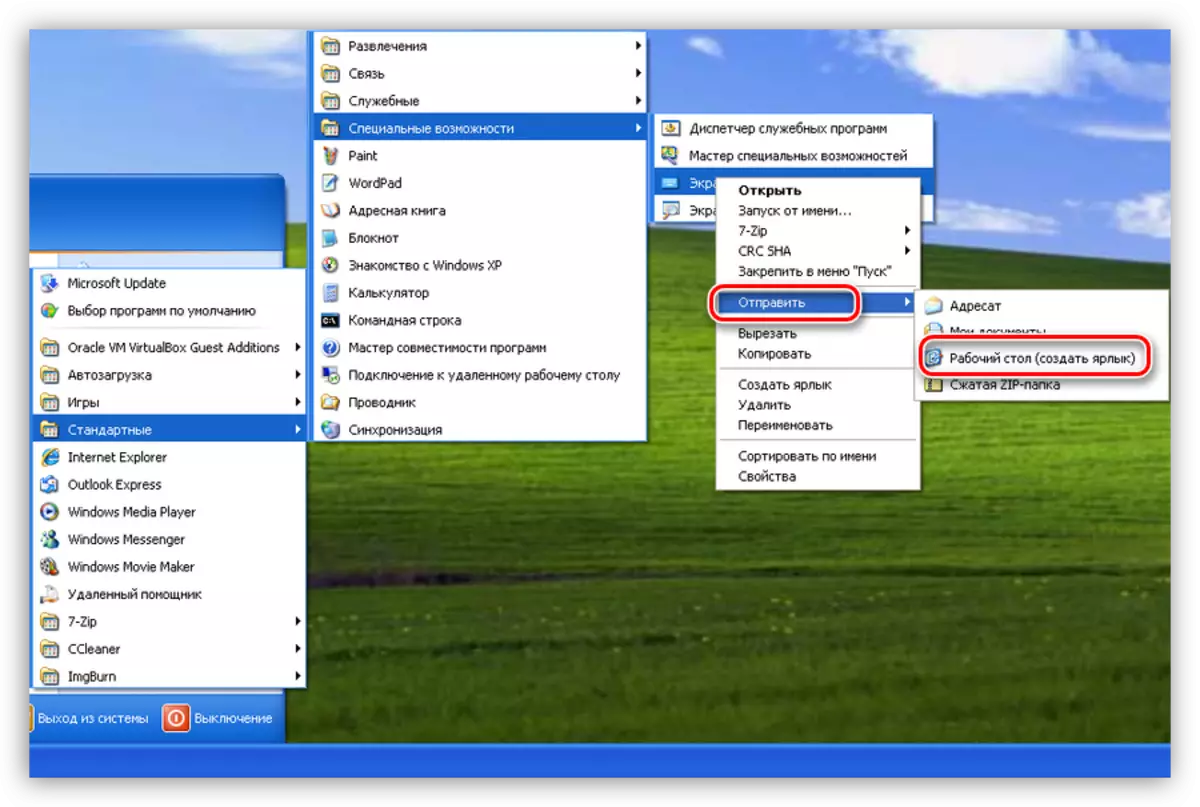
ອ່ານເພິ່ມເຕິມ: ແປ້ນພິມຫນ້າຈໍສໍາລັບ Windows XP
ສະຫຼຸບ
ເຖິງວ່າຈະມີຄວາມຈິງທີ່ວ່າແປ້ນພິມເສມືນບໍ່ແມ່ນເຄື່ອງມືທີ່ສະດວກທີ່ສຸດສໍາລັບການເຂົ້າໄປໃນຕົວຫນັງສື, ມັນສາມາດຊ່ວຍພວກເຮົາໃຫ້ມີການແບ່ງແຍກທາງດ້ານຮ່າງກາຍ. ໂປແກຼມນີ້ຍັງຈະຊ່ວຍຫລີກລ້ຽງການຂັດຂວາງຂໍ້ມູນສ່ວນຕົວໃນຂະນະທີ່ເຮັດໃຫ້ພວກເຂົາມີຢູ່ໃນເຄືອຂ່າຍທາງອິນເຕີເນັດຫຼືລະບົບການຈ່າຍເງິນເອເລັກໂຕຣນິກ.
